Tổng quan về lọc
Sử dụng bộ lọc để điều chỉnh trường hợp nào sẽ được đưa vào phân tích quy trình. Ví dụ: bạn có thể sử dụng các bộ lọc để chỉ xác định một khoảng thời gian nhất định, chỉ các tài nguyên hoặc tình huống cụ thể trong quy trình hoặc sửa đổi các trường hợp bằng cách loại trừ các hoạt động không quan trọng đối với vấn đề phân tích hiện tại. Lọc cũng có thể hữu ích trong việc xác định và tập trung vào các phần có vấn đề của quy trình.
Bộ lọc là một quy tắc hoặc một bộ quy tắc xác định trường hợp và/hoặc sự kiện nào từ quy trình sẽ được đưa vào khai thác quy trình sau này. Có hai nhóm bộ lọc có sẵn trong Power Automate ứng dụng máy tính Khai thác quy trình: cấp độ sự kiện và cấp độ trường hợp. Để tìm hiểu thêm về từng bộ lọc, hãy chọn liên kết.
Bộ lọc mức sự kiện sửa đổi các trường hợp bằng cách xóa các sự kiện dựa trên tiêu chí bộ lọc được áp dụng.
Các loại bộ lọc cấp độ sự kiện:
Bộ lọc cấp trường hợp luôn được áp dụng cho các trường hợp hoàn chỉnh trong quy trình.
Các loại bộ lọc cấp trường hợp:
- Khung thời gian
- Thuộc tính trường hợp
- Thuộc tính (có điều kiện)
- Cạnh (có điều kiện)
- biến thể
- Chỉ số trường hợp
- Sự liên tiếp
- kết thúc sự kiện
- Xung đột lợi ích
Bộ lọc cấp trường hợp và sự kiện có thể được kết hợp để tạo thành một tiêu chí lọc kết hợp duy nhất trong chế độ xem. Có những bộ lọc có cùng cú pháp, nhưng ngữ nghĩa khác nhau dựa trên loại. Ví dụ: bộ lọc Thuộc tính sự kiện có thể được áp dụng ở cấp độ sự kiện và trường hợp.
Thứ tự tiêu chí bộ lọc kết hợp được xác định khi tiêu chí được thêm vào. Thứ tự có thể sửa đổi bên trong danh mục bộ lọc bằng cách sử dụng thao tác kéo và thả. Các bộ lọc được đánh giá theo thứ tự từ trên xuống được xác định cuối cùng. Đầu vào cho bộ lọc đầu tiên là toàn bộ tập dữ liệu. Đầu ra của nó—tập dữ liệu đã lọc—đóng vai trò là đầu vào cho bộ lọc tiếp theo. Tập dữ liệu đầu ra (đã lọc) từ bộ lọc cuối cùng theo thứ tự xác định chế độ xem quy trình.
Lưu ý
Bộ lọc sự kiện luôn được áp dụng trước, trước khi bất kỳ bộ lọc trường hợp nào được áp dụng cho tập dữ liệu kết quả. Bạn không thể trộn thứ tự giữa các bộ lọc cấp sự kiện và cấp trường hợp. Thứ tự chỉ có thể sửa đổi trong nhóm của nó.
Các bộ lọc có thể được xuất và nhập để sử dụng lại trong các chế độ xem hoặc quy trình khác nhau. Để tìm hiểu thêm, hãy chuyển đến Xuất và nhập bộ lọc.
Bộ lọc là một công cụ thuận tiện trong phân tích quy trình, vì chúng ta có thể sử dụng nó để chỉ tập trung vào một số phần nhất định của quy trình trong phân tích. Ví dụ: nó có thể được sử dụng để chỉ xác định một khoảng thời gian nhất định, chỉ các tài nguyên hoặc tình huống cụ thể trong quy trình hoặc sửa đổi các trường hợp bằng cách loại trừ các hoạt động không quan trọng đối với vấn đề phân tích hiện tại. Nó cũng có thể hữu ích trong việc xác định và tập trung vào các phần có vấn đề của quy trình.
Để thêm bộ lọc:
Trong chế độ xem mở, hãy chọn Bộ lọc ở góc dưới bên trái bên dưới trình đơn.
Trên menu ở trên cùng, hãy chọn menu thả xuống Thêm bộ lọc .
Chọn một bộ lọc.
Trên màn hình Lọc , hãy chọn các tùy chọn cho bộ lọc.
Nếu bạn muốn đặt tên khác cho bộ lọc, hãy chọn (nhấp đúp chuột) vào bộ lọc trong cột danh sách bộ lọc ở bảng điều khiển bên trái, nhập tên mới vào Tên bộ lọc và chọn Lưu.
Chọn Áp dụng.
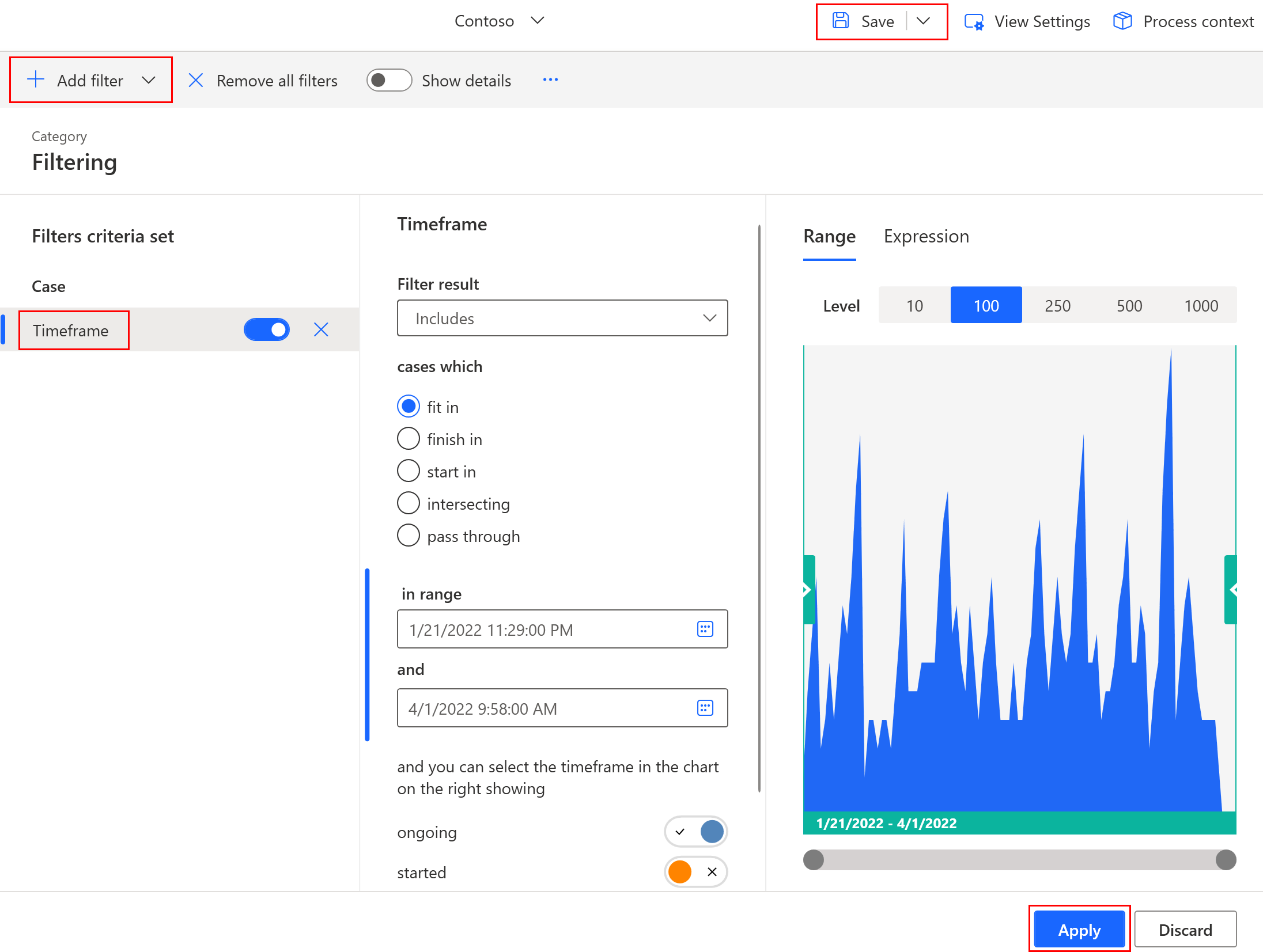
Bảng sau đây liệt kê các hành động phổ biến mà bạn có thể sử dụng trong màn hình lọc để tùy chỉnh trải nghiệm lọc của mình.
| Hành động | Description |
|---|---|
| Hiện thông tin chi tiết | Để xem chi tiết cấu hình bộ lọc cho tất cả các bộ lọc, hãy bật Hiển thị chi tiết ở đầu màn hình. |
| Xóa bộ lọc | Chọn bộ lọc bạn muốn xóa rồi chọn X. |
| Xóa tất cả các bộ lọc trong danh sách | Trên menu ở đầu màn hình, chọn Xóa tất cả bộ lọc. |
| Tạm thời tắt bộ lọc | Nếu bạn không muốn xóa hoàn toàn một bộ lọc khỏi danh sách nhưng muốn tạm thời tắt bộ lọc đó, hãy tắt Bật bộ lọc bên cạnh bộ lọc đã chọn. |
| Đảo ngược bộ lọc | Một số quy tắc lọc có thể khó diễn đạt. Sẽ thuận tiện hơn nếu xác định quy tắc ở dạng đảo ngược và sau đó đảo ngược bộ lọc. Bộ lọc đảo ngược cũng thay đổi cách tính kết quả lọc. Đặc biệt đối với các quy tắc phức tạp hơn và các quy trình quy mô lớn, các quy tắc đảo ngược có thể đơn giản hóa và tăng tốc độ tính toán kết quả lọc. Để đảo ngược bộ lọc, hãy sử dụng quy tắc bộ lọc bằng cách thay đổi tùy chọn Kết quả lọc (bao gồm/không bao gồm) trong bảng điều khiển trung tâm. |
| Áp dụng bộ lọc | Sau khi các bộ lọc đã được định cấu hình, hãy chọn Áp dụng. Quá trình khai thác mới của quy trình sẽ chỉ bắt đầu sau khi các bộ lọc được áp dụng. |
| Kết hợp các bộ lọc | Các bộ lọc được áp dụng theo thứ tự mà chúng được xác định trong danh sách các bộ lọc. Tuy nhiên, bộ lọc cấp sự kiện luôn được đánh giá trước bộ lọc cấp trường hợp. Có thể thay đổi thứ tự trong danh mục tương ứng bằng cách kéo và thả. Kết quả lọc cuối cùng bao gồm các trường hợp đáp ứng tiêu chí của tất cả các bộ lọc đang hoạt động được áp dụng theo thứ tự. |
Khi phân tích quy trình bằng các bộ lọc, bạn có thể thấy kích thước của tập dữ liệu mà bạn đang làm việc.
Chỉ báo kích thước dữ liệu cung cấp thông tin về tập dữ liệu, chẳng hạn như số lượng sự kiện và trường hợp đã lọc. Các chỉ báo được đặt ở dưới cùng của ứng dụng trên mỗi màn hình của chế độ xem đang mở.
